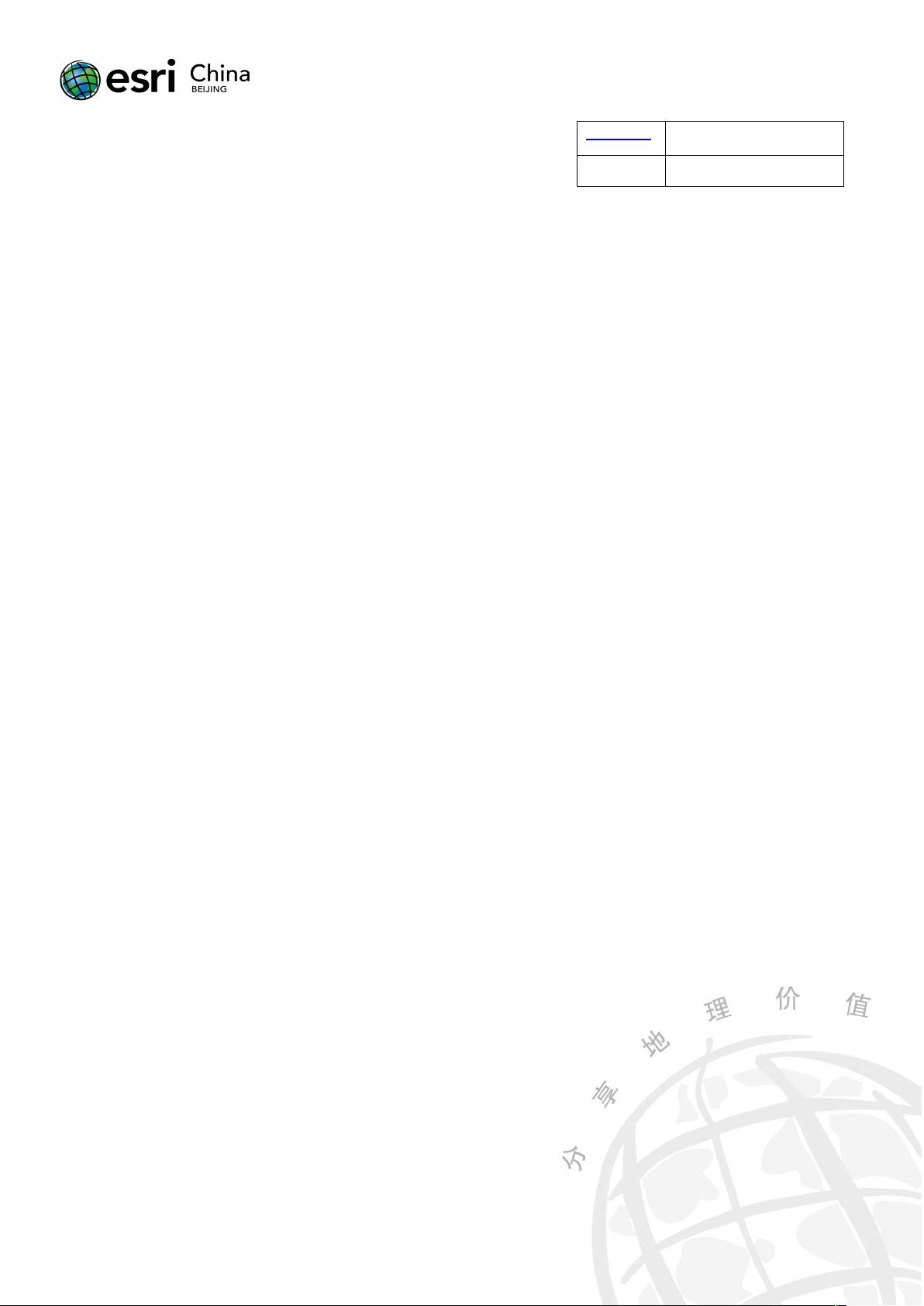DAE到SPK转换教程:第三方模型转 ArcGIS 场景包
需积分: 6 138 浏览量
更新于2024-09-08
收藏 1.66MB DOC 举报
"第三方模型转spk流程"
在IT行业中,尤其是地理信息系统(GIS)领域,将第三方模型转换为特定格式对于数据的管理和使用至关重要。本教程主要关注将第三方模型,如DAE( COLLADA)格式,转换为Esri的Scene Layer Package(.spk)格式的过程。.spk格式是基于I3S标准的,适用于Web和移动设备上的高效三维数据展示。
1. **DAE格式入库**
- DAE(Digital Asset Exchange)是COLLADA的文件扩展名,是一种开放的三维模型格式,常用于中间交换。在ArcGIS Pro中,可以通过以下步骤将DAE模型导入到GIS数据库:
1. 启动ArcGIS Pro并创建一个新工程,可以选择'Global_Scene.aptx'作为模板,设定工程的名称和存储路径。
2. 转到'Analysis'选项卡,点击工具箱(红箱子)以打开Geoprocessing面板,选择3D Analyst Tools中的'Conversion',然后选择'Import3DFiles'工具。
3. 在'Input Files'中,指定DAE模型文件或包含这些文件的文件夹。在'File Suffix'中选择DAE格式,指定输出位置,确保是在File Geodatabase内,以保存纹理贴图信息,最后运行工具完成入库。
2. **入库模型转SPK**
- 完成DAE模型的入库后,下一步是将其转换为SPK格式,以便于在网络和移动设备上高效使用:
- 使用ArcGIS Pro,找到已入库的3D模型数据集。
- 转至Geoprocessing面板,搜索或导航到相关的转换工具,例如'Create Scene Layer Package'或'Export To Scene Layer Package'。
- 在工具参数中,指定要转换的3D数据集,设置输出SPK文件的位置和名称。
- 一旦设置完成,运行工具,系统会处理模型并生成对应的.spk文件。
这个过程不仅适用于DAE格式,也可以应用于其他支持的第三方模型格式,如OBJ、WRL、3DS等,但具体步骤可能会有所不同。转换成SPK格式的优势在于它能优化模型大小,提高加载速度,同时保持足够的细节,使得在Web和移动设备上的交互式三维场景更加流畅。
需要注意的是,Esri中国信息技术有限公司对文档有严格的版权要求,未经授权不得复制或传播。此外,文档的制定和修订也有明确的记录,这反映了专业软件开发过程中的文档管理规范。
这个流程对于GIS开发者和数据管理人员来说是必要的,它帮助他们将多样化的3D模型集成到Esri的平台上,以便在Web和移动应用中提供丰富的三维体验。熟悉并掌握这种转换方法,对于提升GIS项目的质量和用户体验具有重要意义。
2020-03-03 上传
2019-12-26 上传
2021-02-03 上传
2021-02-25 上传
2011-07-07 上传
2022-09-23 上传
2021-02-23 上传
suk_zxy
- 粉丝: 0
- 资源: 1
最新资源
- 前端协作项目:发布猜图游戏功能与待修复事项
- Spring框架REST服务开发实践指南
- ALU课设实现基础与高级运算功能
- 深入了解STK:C++音频信号处理综合工具套件
- 华中科技大学电信学院软件无线电实验资料汇总
- CGSN数据解析与集成验证工具集:Python和Shell脚本
- Java实现的远程视频会议系统开发教程
- Change-OEM: 用Java修改Windows OEM信息与Logo
- cmnd:文本到远程API的桥接平台开发
- 解决BIOS刷写错误28:PRR.exe的应用与效果
- 深度学习对抗攻击库:adversarial_robustness_toolbox 1.10.0
- Win7系统CP2102驱动下载与安装指南
- 深入理解Java中的函数式编程技巧
- GY-906 MLX90614ESF传感器模块温度采集应用资料
- Adversarial Robustness Toolbox 1.15.1 工具包安装教程
- GNU Radio的供应商中立SDR开发包:gr-sdr介绍